ร่วมโครงการ OpenStreetMap.Org
สือเนื่องจากการชักนำของพี่เทพให้เข้าร่วมโครงการ OpenStreetMap.Org (OSM) ซึ่งเป็นโครงการแผนที่แบบเปิด พูดง่าย ๆ ก็คือร่วมมือการวาดแผนที่กันซึ่งในต่างประเทศเขาก็วาดกันมานานแผนที่ค่อนข้างสมบูรณ์ และละเอียดทีเดียว แต่ในเมืองไทยยังเป็นแค่กลุ่มเล็ก ๆ เท่านั้นก็มีหลายคนที่วาดกันมานานแล้วส่วนใหญ่ก็เป็นฝรั่งเช่นกันเช่นที่ขอนแก่นแผ่นที่สวยและละเอียดมาก อาจจะเป็น Map ตัวอย่างก็ว่าได้ในตอนนี้ และผมก็ได้สร้างกลุ่มขึ้น facebook ชื่อว่า Thai OpenStreetMap ทำให้ทราบว่าทีคนไทยที่วาดอยู่ก่อนหน้านี้ด้วยก็ดีใจครับ ใครสนใจร่วมวงเพื่อวาดแผนที่ในครั้งนี้ก็สามารถเข้าไปแลกเปลี่ยนความรู้กันได้ที่ http://www.facebook.com/group.php?gid=107441312638800&ref=mf
สำหรับ blog นี้ผมขอแนะนำ App บน iPhone สำหรับการ Mark จุดสถานที่ต่าง ๆ (POI) ซึ่งเหมาะกับคนที่ชอบ Mark ที่ต่าง ๆ อยู่แล้วซึ่งมีประโยชน์ด้วย อาจจะ Mark รอบ ๆ ที่พัก ตลาด หรือเวลาเดินทางไปเที่ยวก็สามารถ Mark จุดสำคัญ ๆ เก็บไว้วันหลังอาจจะได้ใช้ประโยขน์เองด้วยและเป็นประโยชน์ต่อส่วนรวมด้วย
App ตัวนี้ชื่อว่า OpenMaps Free มันมีสองตัวนะตัวขายกับตัวฟรี ใช้ตัวฟรีก็พอตัวขายก็เพิ่มเรื่องการค้นหาเส้นทางขึ้นมา ก็ติดตั้งจาก App Store โดยค้นหาด้วยคำว่า OpenMaps ตรง ๆ เลยครับเมื่อติดตั้งเสร็จแล้วก็เรียกใช้งานเริ่มกันเลย
เลือกเปิด App จาก Icon เหมือนรูปข้างล่าง
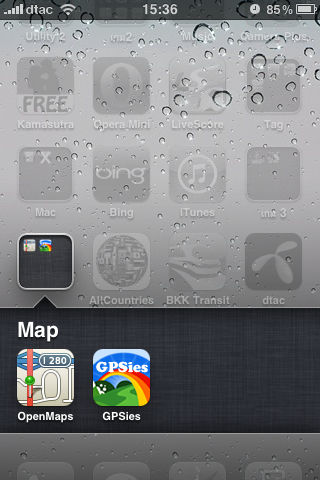
เปิดขึ้นมาครั้งแรกอาจจะหน้าตาไม่เหมือนกับของผมนะครับเพราะผมข้ามขั้นมาหลายขั้นเลยทีเดียวแต่ก็ขอให้สังเกตุก็อาจจะตามได้ไม่อยากหน้าตาจะประกอบไปด้วยส่วนต่าง ๆ ดังนี้ ให้ดูรูปข้างล่างประกอบนะครับ
- ปุ่มค้นหา สามารถค้นหาสถานที่ต่าง ๆ ได้
- (2 บนขวา ตีตัวเลขซ้ำกัน) ปุ่มคำสั่งเพิ่มเติมปกติก็ใช้ปุ่มสี่มุมนี้แหละนาน ๆ จะเข้าไปใช้สักครั้ง
- (2 ล่างซ้าย ตีตัวเลขซ้ำกัน) ปุ่มตำแหน่งปัจจุบันของเราค้นหาจาก GPS
- (3) ปุ่ม Mark จุด ใช้สำหรับ Mark จุดที่อยู่ ณ ปัจจุบัน
- (4) แสดงตำแหน่งปัจจุบัน ตรงนี้ให้สังเกตุถ้าวงกลมมีขนาดใหญ่โอกาสที่จะ Mark ผิดพลาดจะสูง ดังนั้นก่อนจะ Mark ก็รอให้วงกลมมขนาดเล็กที่สุด
- (5) จุดที่ปักไว้ก่อนหน้านี้
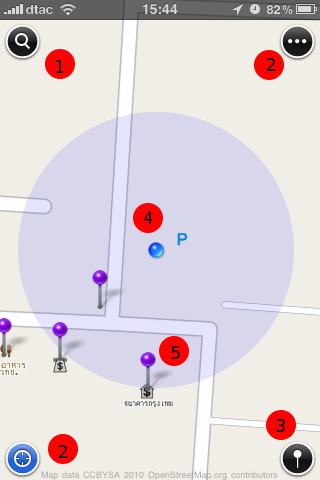
หากต้องการลบจุดที่ Mark ไว้ทำได้โดยการใช้นิ้วกดที่หมุดค้างไว้ (1) ก็จะปรากฎปุ่มกากบาท (2) ขึ้นมาก็ใช้นิ้วอีกนิ้วกดลบครับ รูปล่าง
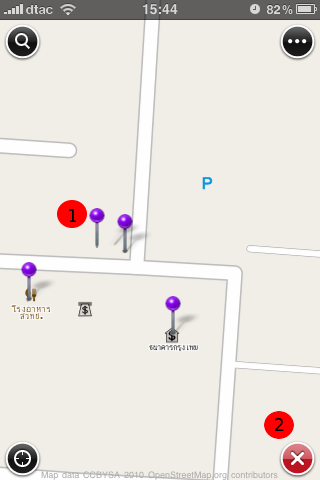
เมื่อกดปุ่ม Mark จุดหรือปักหมุดแล้วก็จะขึ้นหมุดใหม่ขึ้นมา และมีแถบข้อมูลขึ้นมาที่หัวหมุดดูรูปล่าง ก็ให้เลือกที่ลูกศรสีฟ้าเพื่อดำเนินการต่อ
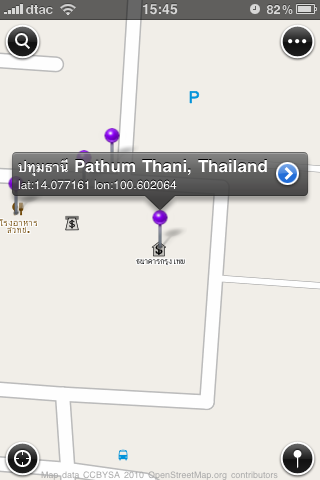
เมื่อเข้ามาก็ให้เลือกเครื่องหมายบวกด้านบน (1) เพื่อทำการเพิ่มจุดนี้ไปยัง OpenStreetMap.Org จุดนี้ในครั้งแรก App จะทำการเชื่อมต่อกับเว็บ OpenStreetMap.Org ก่อนคือเราต้องมี Account ที่ OpenStreetMap.Org เมื่อเชื่อมต่อได้แล้วครั้งต่อไปก็ไม่ต้องดำเนินการอีกสามารถ add ได้ทันที ในรูปผมไม่ได้จับขั้นตอนนี้มา
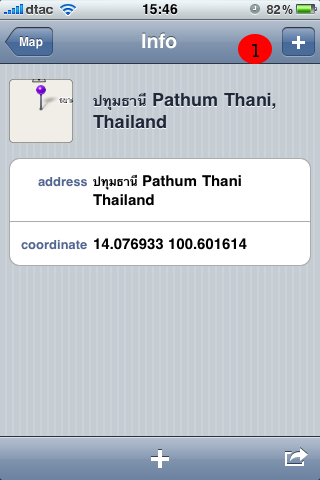
เมื่อกดปุ่ม + ก็จะมีการ confirm อีกครั้งว่าแน่ใจว่าตำแหน่งถูกต้องแน่นะ ถ้ามั่นใจแล้วก็ Add ไปเลยครับ ดูรูปด่านล่าง
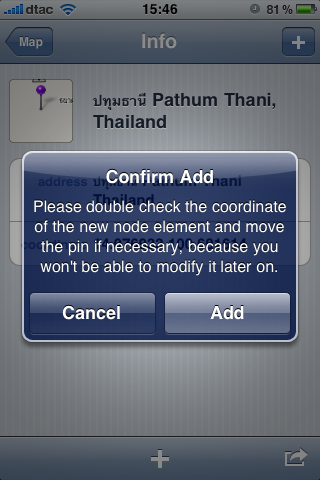
การ Add tag(s) ทำได้สองวิธีคือ
- add จากที่ App จัดไว้ให้เป็นหมวดที่ใช้บ่อย ๆ แต่ไม่มีทั้งหมด
- add tag(s) เข้าไปเองในกรณีที่ไม่ในข้อ 1 ตรงนี้สามารถระบุได้ละเอียดกว่าแต่เราก็ต้องรูปว่าค่าต่าง ๆ มีอะไรบ้าง อ่านเพิ่มเติมได้ที่ http://wiki.openstreetmap.org/wiki/Map_Features
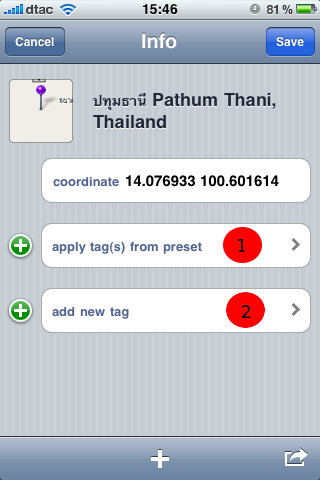
ภาพข้างล่างเป็นตัวอย่างการ add จาก tag(s) ที่มีอยู่แล้ว ผม add ร้านอาหารก็ทำได้ดังนี้
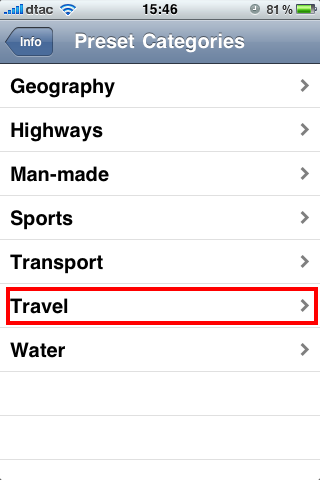

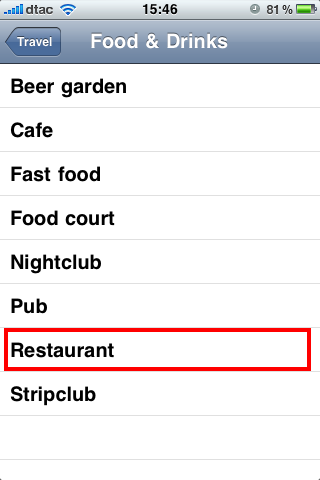
เมื่อเลือกได้แล้วก็จะขึ้น form ให้กรอกเพิ่มเติมแต่ละ tag มันจะมีค่าต่าง ๆ ไม่เหมือนกัน อันนี้เป็นร้านอาหารก็ให้เพิ่มค่าต่าง ๆ เช่น ชื่อ เวลาเปิดปิดร้านเป็นต้น ดูรูปด้านล่าง
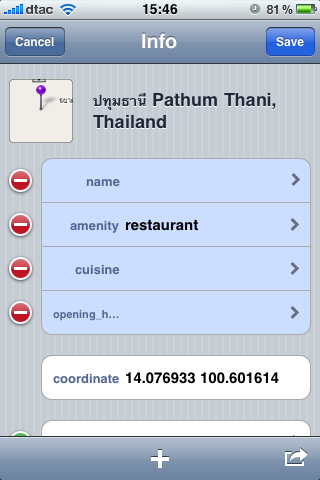
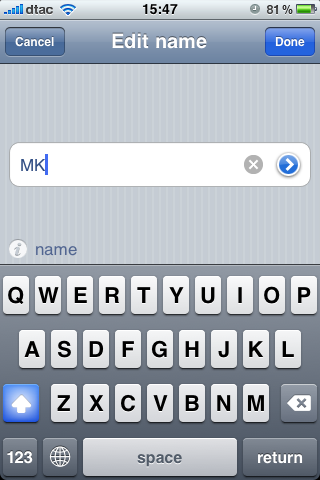
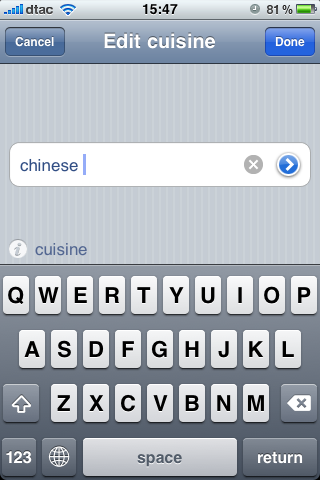
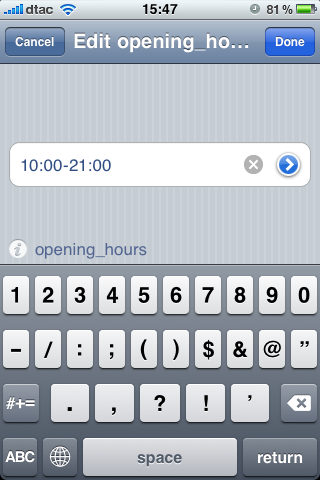
เมื่อป้อนเสร็จก็จะได้ค่าดังรูปด้านล่าง ถ้าต้องการเพิ่มอีกก็เลือกแบบใส่ tag(s) เอง
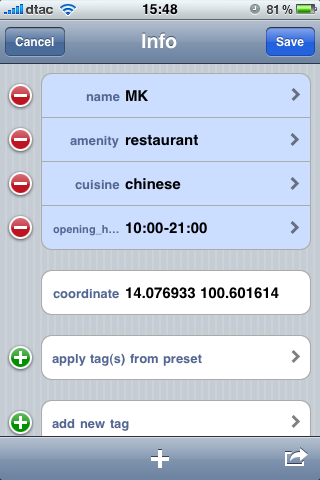
ตัวอย่างผม add tag เพิ่มเข้าไปเป็น tag name:en และ name:th ซึ่งเราสามารถใส่ชื่อระบุเป็นภาษาเข้าไปได้
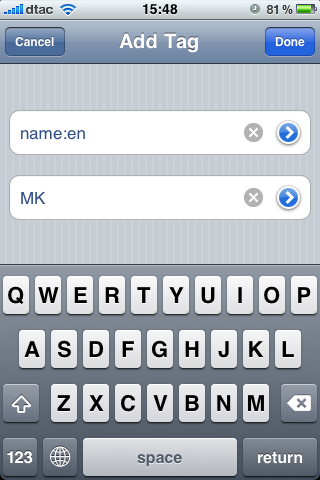
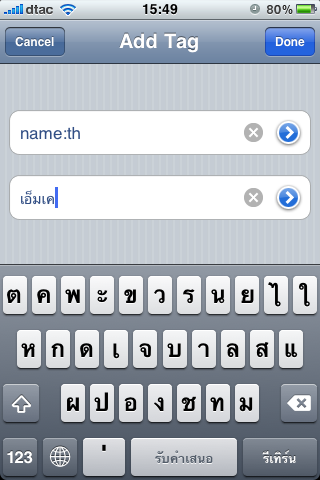
เมื่อแน่ใจว่าครบถ้วนแล้วก็ให้กด Save ด้านบนขวารอจนมีการแจ้งเตือนว่า save เรียบร้อยแล้วซึ่งจะขึ้นเตือนตรงมุมล่างขวา แต่บ่อยครั้งที่จะเกิด Error popup ขึ้นมาก็ให้ save ใหม่จนสำเร็จ เพราะถ้าเราไม่ save ค่าต่าง ๆ จะหายไป สำหรับจุดที่เราเพิ่งจะเพิ่มเข้าไปจะไม่ปรากฎในแผนที่ทันทีนะครับต้องรอประมาณ ครึ่ง – หนึ่ง ชม.
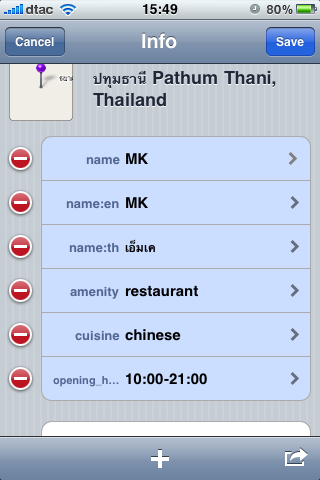
ถ้าเกิดเราอยากจะแก้ไขจุดที่เราเคย Save ไปแล้วก็สามารถทำได้เช่นกันโดยเลือกที่หมุดนั้นแล้วกด ลูกศรสีฟ้าก็จะขึ้นข้อมูลเก่าขึ้นมาเหมือนรูปด้านล่าง
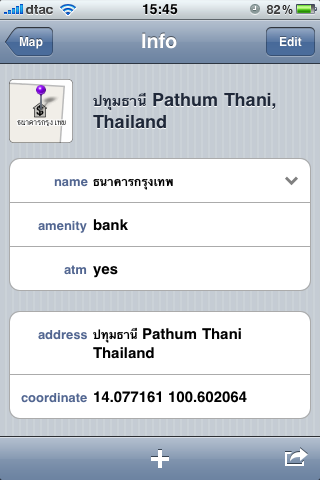
ถ้าต้องการแก้ไขก็เลือกปุ่ม Edit ตรงมุมขวาบน Edit เสร็จก็ Save
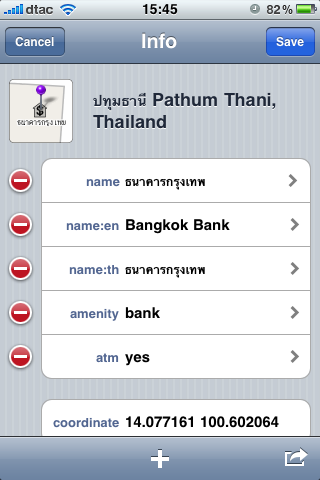
บางครั้ง Map ไม่ยอม update ก็ให้แก้ไขด้วยการเข้าไป clear cache ตามรูปด้านล่าง
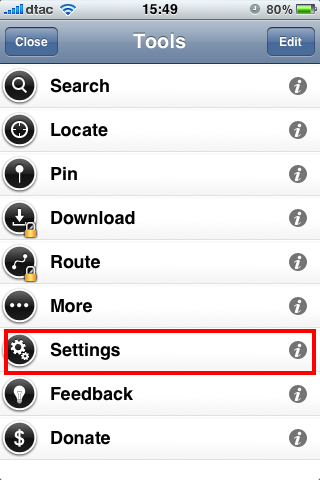
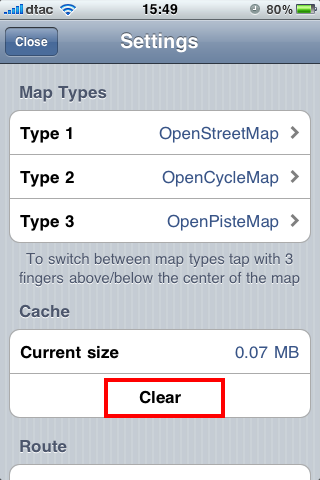
เขียนแบบรวดเร็วมากพอเป็นแนวทางนะครับศึกษาเพิ่มเติมกันได้แล้วเจอกันใน Group นะครับ